Wearfit PRO – это мобильное приложение для синхронизации смартфона со смарт-часами и фитнес-браслетами. После успешной “связки” устройств, информация между ними передается по Bluetooth через приложение в режиме реального времени. Добавлять что-либо вручную не нужно – если ваши часы поддерживают выбранный формат данных, то перенес со смартфона будет проведен вручную. Рассмотрим, каким образом добавить контакты на часы в Wearfit PRO через синхронизацию устройств.
- Установка Wearfit PRO
- Синхронизация с часами
- Теперь к приложению необходимо подключить сами часы, на которые будут добавляться контакты. Делается это так:
- Добавление контактов с телефона на часы через Wearfit PRO
- Контакты можно добавлять вручную, а также удалять лишние. Все это делается через приложение Wearfit:
Установка Wearfit PRO
Для начала убедитесь, что на устройстве стоит актуальная версия приложения. В устаревших версиях синхронизация может работать некорректно. Обычно Wearfit Pro обновляется автоматически, если оно было загружено из Play Market. У вас в настройках может быть отключено обновление.
Тогда выполните его вручную:
- Откройте страницу приложения Wearfit Pro в Play Market. Это можно сделать через поиск по магазину.
- Если у вас установлена неактуальная версия приложения, то на его странице будет кнопка “Обновить”. Нажмите на нее. Обновление произойдет в фоновым режиме. Если вместо “Обновить” находится кнопка “Открыть”, то значит, что у вас стоит актуальная версия.

Примечание. Если вы скачивали приложение из какого-то стороннего источника (не Play Market), то оно может работать некорректно, плюс, на него не будут приходить обновления. Рекомендуется установить официальную версию из Play Market.
Синхронизация с часами
После установки приложения Wearfit PRO на смартфон, вам нужно провести его синхронизацию с часами.
Для начала потребуется выполнить регистрацию:
- При первом запуске у вас откроется окошко с регистрацией. Введите почту и пароль. Можете нажать на кнопку G в нижней части экрана. Тогда вам будет предложено зарегистрироваться на один из привязанных к телефону аккаунтов Gmail.
- Рекомендуется регистрироваться именно через кнопку G. Перед нажатием на нее обязательно поставьте отметку о прочтении соглашения. После этого выберите аккаунт, который хотите привязать к Wearfit PRO.
Страница регистрации в Wearfit PRO - Дальше выберите свой пол.
- Для завершения регистрации приложение запросит доступ к определенным разделам смартфона. Так как мы рассматриваем добавление контактов, то обязательно дайте доступ к вашим контактам.
Теперь к приложению необходимо подключить сами часы, на которые будут добавляться контакты. Делается это так:
- Предварительно включите Bluetooth. Это можно сделать в шторке с системными настройками.
Не забудьте включить Bluetooth перед синхронизацией! - В нижней части окна нажмите кнопку “Оборудование”, чтобы перейти в раздел управления связанными устройствами.
- Так как у вас пока нет добавленных устройств, то жмите по кнопке “Добавить устройство”, которая будет на главном экране.
Добавление нового устройства - Подождите некоторое время, пока приложение отыщет смарт-часы и добавит их в свой список.
- На смарт-часах появится уведомление о добавлении. Вам нужно подтвердить действие.
Иногда через Bluetooth выполнить сопряжение с устройством не получается. В таком случае можно использовать QR-код. Оно выполняется по такой инструкции:
- На вкладке с оборудованием нажмите по иконке в виде сканера (отмечена на скриншоте).
Альтернативный вариант добавления устройства - Также включите QR-код на своих часах. У разных моделей он включается по-разному. Обычно это делается через системные настройки.
- На смартфоне включится сканер QR-кодов. Просканируйте с его помощью код, который появится на экране часов.
Примечание. При добавлении смарт-часов система может снова запросить разрешения. Обязательно предоставьте доступ к контактам, чтобы у вас не было проблем с синхронизацией.
Добавление контактов с телефона на часы через Wearfit PRO
Если сопряжение было проведено успешно, то контакты должны появиться в списке ваших смарт-часов. Также их можно будет посмотреть в приложении Wearfit PRO.
Для этого выполните следующие действия:
- Перейдите во вкладку “Оборудование”.
- Пролистайте страницу до конца. Найдите пункт “Избранные контакты”. Там как раз находятся все контакты, которые были добавлены на часы.
Контакты можно добавлять вручную, а также удалять лишние. Все это делается через приложение Wearfit:
- Откройте пункт “Частные контакты” на странице с вашими часами.
- Перед вами отобразится полный список контактов, которые были добавлены. Если их список устарел, то лучше, вместо ручного добавления, нажать кнопку “Синхронизировать”. Потребуется несколько секунд, чтобы список номер обновился до актуального.
- Если вам требуется добавить один-два номера, то это легче сделать вручную. Для этого нажмите кнопку “Добавить”.
- В своей телефонной книжке выберите контакт, который требуется добавить.
- Подтвердите действие.
Мы рассмотрели добавление контактов в часы в Wearfit PRO. В целом, в этом нет ничего сложного. Если вы на этапе регистрации в приложении и синхронизации устройств вы дали доступ к вашей телефонной книге, то контакты на часы переносятся автоматически. Их также можно будет добавить вручную при необходимости.







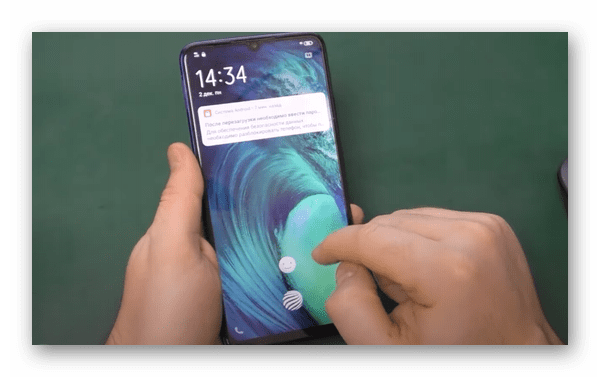




Добавлю. Если у вас не будет на часах отображаться имя звонящего- значит надо в телефоне изменить номера . Конкретно у меня на смарт вач х9 про не отображались имена потому что номера записаны на +7. пришлось удалить нужные номера(изменить не прокатило) и заново из внести но уже на 8… Только потом добавить эти номера в избранные в приложении Wearfit pro и тогда вы будете видеть имя на часах)))
Все пустая хрень . менял на 8 ничего не изменилось